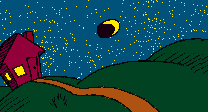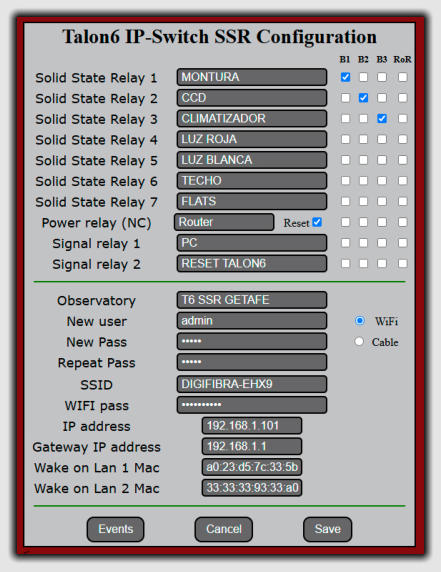
Imágenes internas y medidas de IP-Switch e IP-Switch Schuko.
249 X 190 X 95MM 0,780kg 330 x 260 x 135mm 2,7kg
Fig.5
fig.6
TODAS LAS SALIDAS DEL IP-SWITCH
PROPORCIONAN FASE Y NEUTRO A 220V AC
EN LAS BORNAS DE SALIDA DEL RELÉ.
SOLO LAS SALIDAS 9 Y 10 «SIGNAL RELAY»
PROPORCIONAN LA SEÑAL O TENSIÓN QUE
ENTRE EN EL CANAL CENTRAL DEL CONECTOR.


Fig. 2. Talon6 IP-Switch
SSR SCHUKO

Talon6 IP-Switch SSR y SSR SCHUKO.
Descripción y Manual de Usuario.
Talon6 IP-Switch SSR es un controlador digital, basado en un procesador de 32 bits, con conexión LAN y WiFi y con 10 salidas, 7 SSR y 3 relés
que se puede gobernar a través de Internet, con un PC, un Móvil, una Tablet, etc. o de forma manual en el observatorio mediante tres pulsadores
externos ubicados en la caja del controlador.
8 de las 10 salidas del IP-Switch ya dan 220v directamente donde se puede dar corriente a las fuentes de nuestros periféricos o sistemas.
IP-Switch SSR se ha diseñado con materiales fiables y resistentes de marca reconocida y con sistemas antidesconexión redundantes para una
máxima fiabilidad y especialmente pensado para observatorios remotos.
Con este sistema podremos encender y apagar, desde casa o desde cualquier parte del mundo, los equipos que necesitemos para el uso de
nuestro observatorio remoto, como cámaras, montura, PC, ventiladores, fuentes de alimentación, otros periféricos alimentados por corriente
alterna, con un máximo de 8 Amperios. Puede trabajar como controlador autónomo o en conjunción con nuestros controladores de seguridad
de observatorios Talon6 RoR, DOME.

Fig. 1. Talon6 IP-Switch SSR
El controlador dispone de 3 botones externos (B1, B2 y B3) para uso manual en el sitio donde esté instalado sin tener que encender el PC para ello
ni usar acceso a Internet. A estos botones se les pueden asignar diferentes relés o grupos de relés desde la pagina de configuración del controlador.
Un Ejemplo: Si tenemos la luz blanca del observatorio en el relé Nº 2, podremos asignar este relé (el 2 o varios a la vez) a uno de los botones
(por ejemplo B1) y podremos pulsarlo (dos segundos) para encenderla sin necesidad del PC y de forma manual por si necesitáramos iluminación en
el observatorio para realizar cualquier operación o mantenimiento.
Para apagarla solo tendríamos que volver a pulsar (un segundo) el botón. Si se nos olvidara apagarla de forma manual, siempre podremos hacerlo
desde un Móvil, PC o Tablet con acceso a Internet, tecleando su dirección IP.
Acceso al IP-Switch
Conectaremos primero el controlador a la red eléctrica y el cable de red a nuestro ruter.
Conectaremos con nuestro IP-Switch poniendo su dirección IP en nuestro navegador favorito.
La dirección por defecto es: 192.168.1.101 , nos saldrá la carátula de acceso:
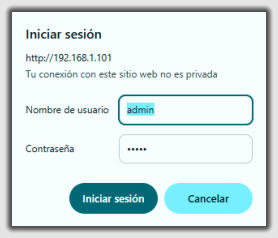
Fig.2. Carátula de acceso
Introducimos el Nombre de usuario y la Contraseña (admin/admin) por defecto y pulsamos el botón "Login" .
(Estas claves se pueden personalizar a nuestro gusto en el menú Config)
Al pulsar “Iniciar sesión” se mostrará el panel de control del IP-Switch en el navegador.
Fig.3. Panel de control.
Descripción y uso del panel de control
Lo describiremos de arriba a abajo.
(Fig.3) En la parte superior del panel de control (Linea Blanca) vemos el nombre propio del equipo (T6 SSR) y después el nombre que le asigna
el usuario de forma particular, en nuestro caso le hemos llamado OBSERVATORY seguido de la fecha y hora activa y del tipo de conexión a la
Red que está activa, en el caso de la imagen el equipo muestra el logo de WiFi, si estuviera conectado por Red el símbolo cambiaría a un logo
conector de Red color azul.
En el panel de control se muestran cuatro columnas llamadas:
Relay, Button y Tout (s) y Tout set.
La columna Relay Representa los relés que tenemos disponibles para apagar o encender. Sus nombres se pueden personalizar de la misma
forma que en el caso anterior, pero en sus casillas correspondientes. Después de personalizar los nombres pulsaremos el botón "Save" para
guardar los cambios.
La columna Buttons Muestra los botones de control correspondientes a cada relé y son los que pulsaremos para cambiar el estado de los
mismos. OFF y en color gris indica que el relé está desactivado. Al pulsarlo pasará a ON iluminándose en color verde brillante, indicando que el
relé está activado.
La columna Tout (s) Refleja el tiempo restante de activación en seg. de un relé que ha sido programado por tiempo en en la columna Tout Set.
La columna Tout Set Nos permite programar un relé durante un tiempo determinado. Solo escribiendo el numero en segundos o en hh/mm/ss y
pulsando el botón OFF correspondiente a la línea del relé, pasará a ON y permanecerá activado el tiempo programado. Se mostrar la cuenta atrás.
Cuando la cuenta atrás llega a cero el relé se desactiva, quedando de nuevo en OFF. El tiempo también se puede cambiar sobre la marcha
poniendo el nuevo valor en Tout set y pulsando el botón ON. Esto no variará el estado del relé.
Parte inferior / Wake On Lan 1 y 2 Nos ofrece la posibilidad de despertar dos Ordenadores que tengamos en nuestra red que tengan activada
esta característica en la Bios.
En la parte inferior del panel de control se pueden ver tres botones:
Logout , Reset , Config.
Botón Logout. Al pulsa este botón cerramos sesión. Nos saldrá un aviso de que podemos volver a la pagina de relés o que cerremos la pestaña.
Botón Reset. Pulsando este botón se desactivan todos relés activados, cancelando todas las cuentas atrás pendientes.
Este reset no tiene nada que ver con la vuelta a las condiciones de fábrica de que hablaremos más adelante y que sólo puede hacerse manualmente
pulsando el botón físico FS (rojo) ubicado en la placa del controlador.
Botón Config. Cuando se pulsa este botón se muestra el panel de configuración del IP-Switch SSR.
Aquí podemos personalizar y definir diversos parámetros.
Fig.4 Panel de configuración
Nos encontramos tres secciones separadas por lineas verdes.
La superior: Para poner los nombres a los relés, programación de la botonera externa y programación del apagado automático
de relés por cierre del observatorio.
Tenemos 4 columnas verticales:
Primera Columna. Nos indica el tipo de relé que asignamos a cada equipo.
Solid State Relay de 8A max. a 220v,
Power Relay de 10A Max. (Asignada al ruter si se activa la casilla Reset).
Signal Relay destinado a manejar señales, resetear, encender o dar paso a corrientes con un máximo de 0,5A a 125V y 1,5A a 30V.
Segunda Columna. En esta columna podemos personalizar el nombre de los relés.
Tercera Columna. Aquí podemos seleccionar los relés que se van a encender al pulsar en los botones externos B1, B2 y B3 de la caja, en la
imagen Fig.4 están activados los botones externos 1,2 y 3 para Montura, CCD y Climatizador respectivamente.
RoR es la columna que indica los relés que se activarán de forma automática cuando cierre el observatorio. Para ello solo hay que activar las
casillas deseadas.
Para que la función RoR este activa, se tienen que realizar dos cosas:
1º Se debe conectar con un cable de dos hilos el conector RoR del Talon6 y RoR del IP-Switch SSR.
2º Hay que activar en el driver Talon6 RoR o Dome la casilla Turn Off The Selected Relays que está dentro
de la pestaña Behaviour , situada en Setup. (Podemos temporizar en segundos el tiempo entre el cierre y el apagado en la misma sección)
La intermedia: Aquí podemos definir, Nombre del observatorio, Usuario y contraseña, Nombre de la red WiFi y Password de la misma, IP del
IP-Switch, Gateway del ruter y las MAC de los PCs que queremos despertar con WOL.
También podemos cambiar el tipo de conexión entre cable de Red y WiFi.
Configuración del Router para acceso desde fuera de la Red local.
El sistema IP-Switch utiliza dos puertos para su funcionamiento, el puerto 80 para el interfaz general y el pueto 81 para la comunicación por
sockets para refrescar los valores de las casillas.
Para el acceso desde fuera de la red interna hay que definir en el router (en la tabla NAT) los puertos que se utilizan y su asignación a puertos
externos. Al puerto interno 80 se le puede asignar cualquier valor (hasta 65535) como puerto externo. En cambio, al puerto 81 hay que asignarle
necesariamente el 81 como valor de puerto externo.
La Inferior: Nos encontramos tres botones.
-Eventos, nos da información de parámetros internos del sistema.
-Cancel, para salir sin guardar los cambios.
-Save, para guardar los cambios realizados.
En caso de no recordar la clave y contraseña, o necesidad de Resetear a Modo de Fabrica.
En la Placa del IP-Switch disponemos de dos botones Reset, uno Blanco y otro Rojo.
Botón Blanco: Una pulsación de medio segundo resetea el equipo (reset normal)
Botón Rojo: Con este botón se vuelve a las condiciones de fabrica.
-Una pulsación de 5sg recupera los valores de fabrica de acceso User y Password, dejándolas por defecto en admin/admin.
También deja por defecto,la SSID y Password del WiFi, IP y Gateway, la conexión pasa a cable y no cambia los nombres asignados
a los relés.
-Una pulsación de 9 segundos realiza todo lo anterior y borra los nombres de los relés.
Esperamos que este manual sea de ayuda y os facilite la comprensión del funcionamiento y uso de vuestro equipo.
Manual de usuario
Por cualquier duda escribirnos a:
Miguel Ángel García. miguelang555@gmail.com
Antonio Pérez. antonio.perez.ambite@gmail.com
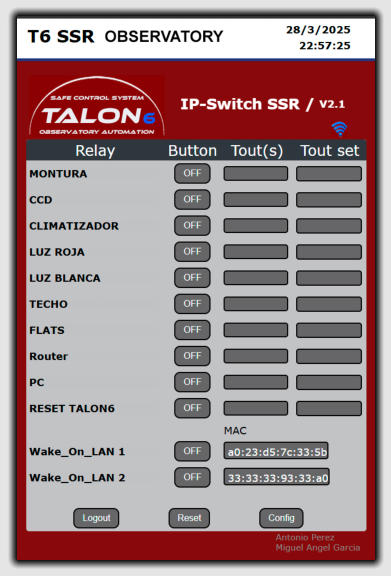
Designed by Miguel Ángel García -2025